Კითხვა
საკითხი: როგორ გამოვასწოროთ მისამართების სიის შეცდომის ჩვენება Outlook-ში?
გამარჯობა. შევეცადე გამეხსნა საქაღალდე, რომელიც შეიცავს კონტაქტებს Microsoft Outlook-იდან, მაგრამ დამხვდა შეცდომის შეტყობინება „მისამართების სიის ჩვენება შეუძლებელია“. რა შეიძლება იყოს საკითხი?
ამოხსნილი პასუხი
Outlook არის პერსონალური ინფორმაციის მენეჯერის პროგრამული სისტემა Microsoft-ისგან. მიუხედავად იმისა, რომ ის ძირითადად ელ.ფოსტის კლიენტია, ის ასევე მოიცავს ისეთ ფუნქციებს, როგორიცაა კალენდარი, დავალების მართვა, კონტაქტების მართვა, ჩანაწერების აღება, ჟურნალის აღრიცხვა და ვებ დათვალიერება. ის შეიძლება გამოყენებულ იქნას ინდივიდებისა და ორგანიზაციების მიერ, როგორც მრავალ მომხმარებლის პროგრამული უზრუნველყოფა.
თუმცა, ზოგიერთ მომხმარებელს შეექმნა პრობლემები Outlook-ის გამოყენებისას. ხალხი აღნიშნავს, რომ როდესაც ისინი ცდილობენ აირჩიონ საჯარო საქაღალდე, რომელიც შეიცავს კონტაქტებს მისამართების წიგნის სიიდან Microsoft Outlook 2016-ში, Outlook 2019, ან Outlook for Office 365, ისინი იღებენ შემდეგ შეცდომის შეტყობინებას მაშინაც კი, თუ მათ აქვთ ნებართვა წაიკითხონ ყველა ობიექტი საქაღალდე:
მისამართების სიის ჩვენება შეუძლებელია. ამ მისამართების სიასთან დაკავშირებული კონტაქტების საქაღალდე ვერ გაიხსნა; ის შეიძლება გადატანილია ან წაშლილია, ან თქვენ არ გაქვთ ნებართვები. ინფორმაციისთვის, თუ როგორ უნდა ამოიღოთ ეს საქაღალდე Outlook მისამართების წიგნიდან, იხილეთ Microsoft Outlook დახმარება.
Outlook-ში შეცდომა „მისამართების სიის ჩვენება შეუძლებელია“ შეიძლება გამოწვეული იყოს ქეშ რეჟიმში სინქრონიზაციის პრობლემებით, დაზიანებული ავტომატური შევსების სიით და PST ფაილით.[1] დაზიანებულია Outlook-ის ინსტალაცია, არასწორად კონფიგურირებული მომხმარებლის პროფილი და მონაცემთა დაშიფვრა Exchange Server-სა და Outlook-ს შორის.
ამ სახელმძღვანელოში ნახავთ 6 მეთოდს, რომელიც დაგეხმარებათ გამოასწოროთ მისამართების სიის შეცდომის ჩვენება. თუ გსურთ თავიდან აიცილოთ პრობლემების მოგვარების ხანგრძლივი პროცესი, შეგიძლიათ სცადოთ ისეთი ტექნიკური საშუალებების გამოყენებაც, როგორიცაა ReimageMac სარეცხი მანქანა X9. მას შეუძლია გამოასწოროს სისტემის შეცდომების უმეტესობა, დაზიანებული ფაილები, BSOD,[2] და რეესტრი[3] საკითხები. წინააღმდეგ შემთხვევაში, გააგრძელეთ ქვემოთ მოცემული ნაბიჯები.

გამოსავალი 1. ხელახლა დააინსტალირეთ Outlook მისამართების წიგნი
დაზიანებული სისტემის შესაკეთებლად, თქვენ უნდა შეიძინოთ ლიცენზირებული ვერსია Reimage Reimage.
- გახსენით Outlook
- Ზე ხელსაწყოები მენიუ, დააწკაპუნეთ ელ.ფოსტის ანგარიშები
- დააჭირეთ იხილეთ ან შეცვალეთ არსებული დირექტორიები ან მისამართების წიგნები, და შემდეგ დააწკაპუნეთ შემდეგი
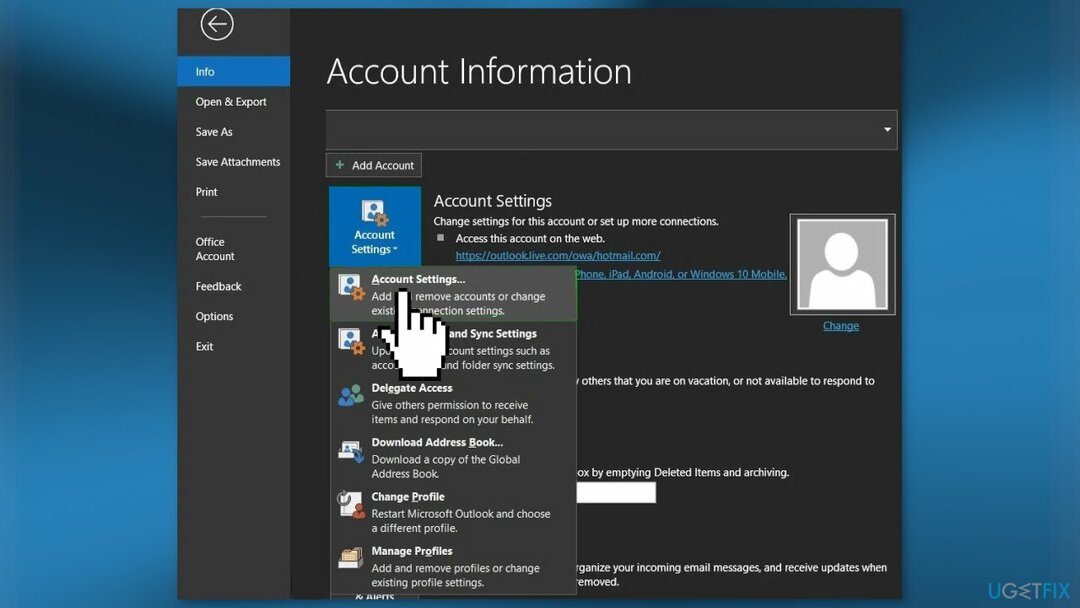
- აირჩიეთ Outlook მისამართების წიგნი, და შემდეგ დააწკაპუნეთ ამოღება
- დააწკაპუნეთ დიახ როდესაც მიიღებთ მოთხოვნას წაშლის დადასტურების შესახებ და დააჭირეთ დამატება
- Დააკლიკეთ დამატებითი მისამართების წიგნებიდა შემდეგ დააჭირეთ შემდეგი
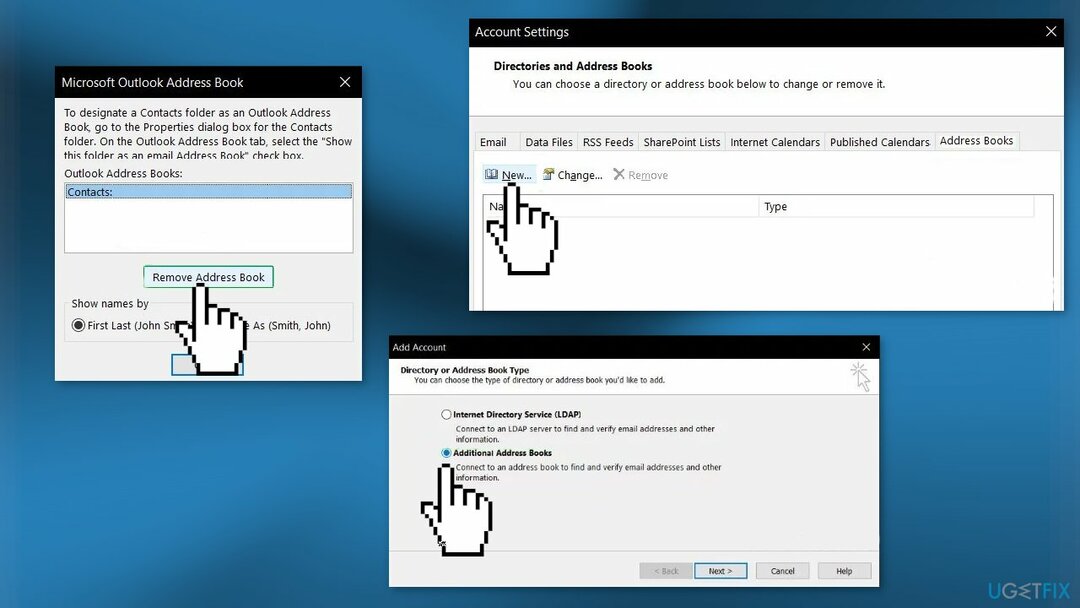
- დააწკაპუნეთ Outlook მისამართების წიგნი, და შემდეგ დააწკაპუნეთ შემდეგი ისევ
- დააწკაპუნეთ კარგი როდესაც მიიღებთ შეტყობინებას რესტარტი Outlook
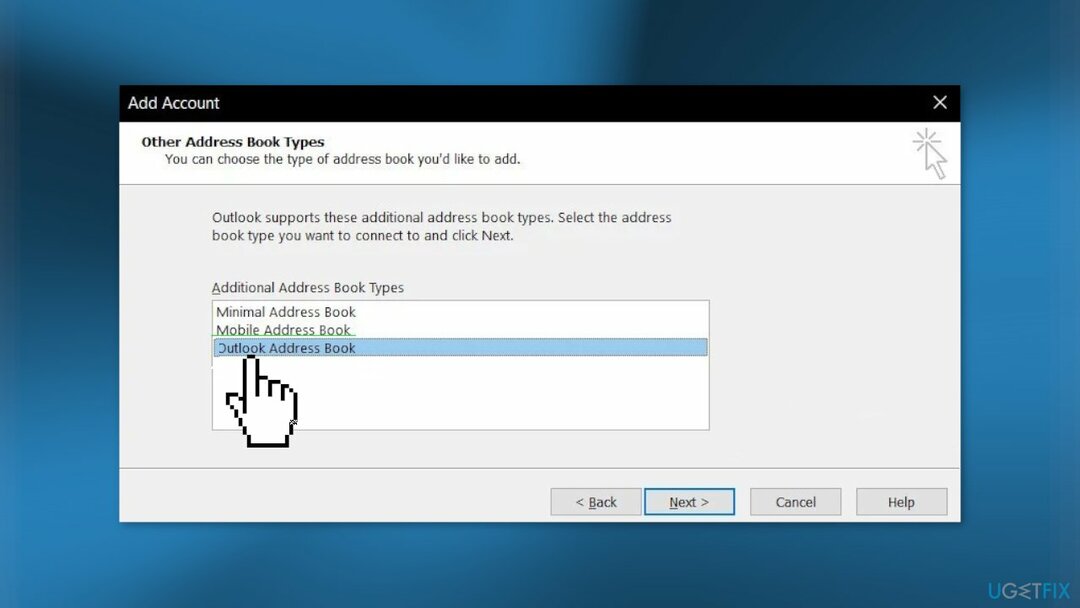
- Დააკლიკეთ დასრულება და გასვლა ზე ფაილი მენიუ Outlook-ის გასასვლელად
- Რესტარტი აპლიკაცია
- ში საქაღალდე სიაში, დააწკაპუნეთ მარჯვენა ღილაკით საქაღალდეზე, რომლის გამოყენებაც გსურთ Მისამართების წიგნი
(მაგალითად, დააწკაპუნეთ მარჯვენა ღილაკით კონტაქტები), და შემდეგ დააწკაპუნეთ Თვისებები - დააწკაპუნეთ Outlook მისამართების წიგნი ჩანართი
- აირჩიეთ აჩვენეთ ეს საქაღალდე, როგორც ელექტრონული ფოსტის მისამართების წიგნი მონიშნეთ ყუთი და შემდეგ დააწკაპუნეთ კარგი
გამოსავალი 2. გამოიყენეთ ონლაინ რეჟიმი
დაზიანებული სისტემის შესაკეთებლად, თქვენ უნდა შეიძინოთ ლიცენზირებული ვერსია Reimage Reimage.
- გაუშვით Outlook და დააწკაპუნეთ ფაილი ჩანართი
- ფანჯრის მარჯვენა პანელში დააწკაპუნეთ Ანგარიშის პარამეტრები და აირჩიე Ანგარიშის პარამეტრები
- ში ფოსტა ჩანართი, დააწკაპუნეთ შეცვლა თქვენი არჩევის შემდეგ ანგარიში
- Დააკლიკეთ მეტი პარამეტრები
- დააჭირეთ Მოწინავე ჩანართი და შემდეგ მოხსენით პარამეტრი გამოიყენეთ ქეშირებული გაცვლის რეჟიმი
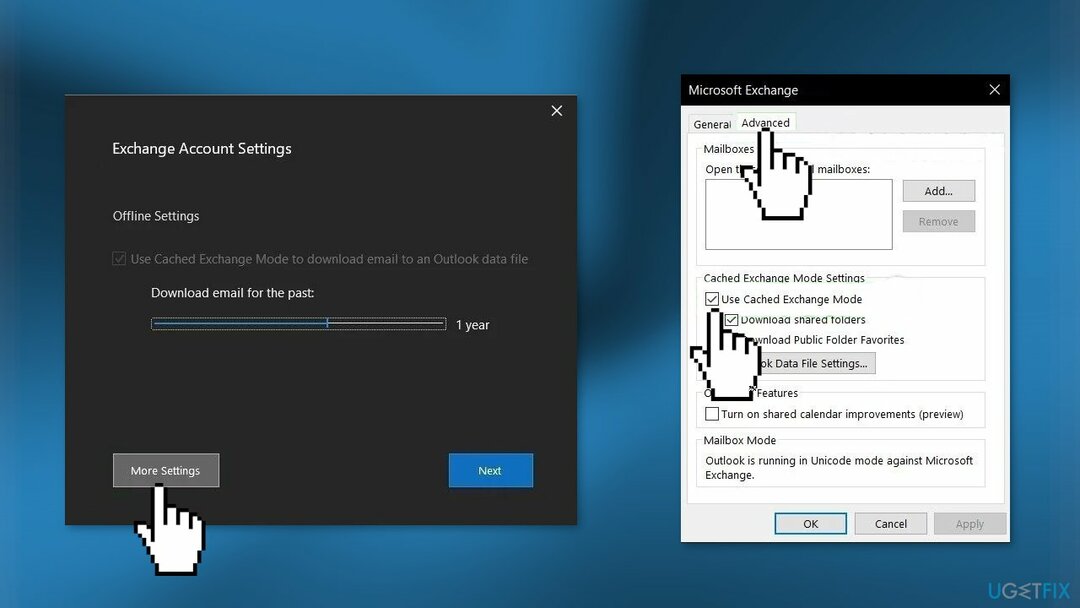
- დააწკაპუნეთ მიმართეთ და მერე კარგი
- Რესტარტი Outlook
გამოსავალი 3. PST ფაილის შეკეთება
დაზიანებული სისტემის შესაკეთებლად, თქვენ უნდა შეიძინოთ ლიცენზირებული ვერსია Reimage Reimage.
- დააჭირეთ Windows ღილაკი და აკრიფეთ Outlook საძიებო ველში
- დააწკაპუნეთ მარჯვენა ღილაკით on Outlook და შემდეგ დააწკაპუნეთ გახსენით ფაილის ადგილმდებარეობა
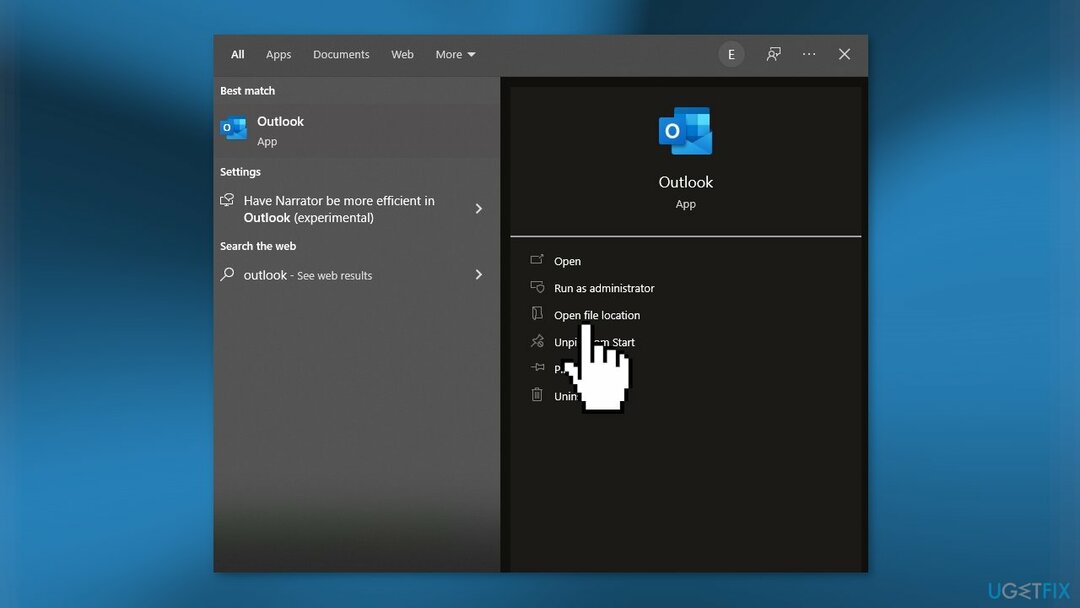
- გაიხსნება შემდეგი საქაღალდე, რომელიც შეიცავს პროგრამის მალსახმობებს:
C:\\ProgramData\\Microsoft\\Windows\\Start Menu\\Programs
- დააწკაპუნეთ მარჯვენა ღილაკით Outlook მალსახმობის ხატულაზე და შემდეგ დააწკაპუნეთ გახსენით ფაილის ადგილმდებარეობა
- გაიხსნება შემდეგი საქაღალდე:
C:\\პროგრამის ფაილები (x86)\\Microsoft Office\\root\\Office16
- იპოვნეთ SCANPST.EXE ფაილი, დააწკაპუნეთ მარჯვენა ღილაკით მასზე და შემდეგ დააწკაპუნეთ Ადმინისტრატორის სახელით გაშვება
- დააჭირეთ დათვალიერება ღილაკი შიგნით Microsoft Outlook Inbox-ის შეკეთება
- მერე აირჩიეთ PST ფაილი

.pst ფაილის მდებარეობა დამოკიდებულია სხვადასხვა ფაქტორებზე, როგორიცაა Outlook-ის ვერსია, Windows-ის ვერსია და მომხმარებლის ანგარიშის დაყენება. ქვემოთ მოცემულია PST ფაილის ნაგულისხმევი მდებარეობები Windows ვერსიის მიხედვით:
- Windows 10:
დისკი:\\მომხმარებლები\\
დისკი:\\მომხმარებლები\\
- Windows-ის ძველი ვერსია:
დისკი:\\დოკუმენტები და პარამეტრები\\
- დააწკაპუნეთ დაწყება ღილაკი PST ფაილის სკანირების დასაწყებად
- თუ მოთხოვნილია, დააწკაპუნეთ შეკეთება პრობლემების მოსაგვარებლად
- Რესტარტი Outlook
გამოსავალი 4. ჩართეთ მონაცემთა დაშიფვრა Exchange Server-სა და Outlook-ს შორის
დაზიანებული სისტემის შესაკეთებლად, თქვენ უნდა შეიძინოთ ლიცენზირებული ვერსია Reimage Reimage.
- გახსენით Outlook და შემდეგ დააწკაპუნეთ ფაილი ჩანართი
- Დააკლიკეთ Ანგარიშის პარამეტრები და შემდეგ ჩამოსაშლელ სიაში კვლავ დააწკაპუნეთ Ანგარიშის პარამეტრები
- T-ში ფოსტა ჩანართი, დააწკაპუნეთ მომხმარებლის ანგარიში და დააწკაპუნეთ შეცვლა
- Დააკლიკეთ მეტი პარამეტრები
- დააჭირეთ უსაფრთხოების ჩანართს და შემდეგ შეამოწმეთ დაშიფრეთ მონაცემები Microsoft Outlook-სა და Microsoft Exchange-ს შორის ვარიანტი

- Რესტარტი Outlook
გამოსავალი 5. გააცალეთ ავტომატური შევსების სია
დაზიანებული სისტემის შესაკეთებლად, თქვენ უნდა შეიძინოთ ლიცენზირებული ვერსია Reimage Reimage.
- დააწკაპუნეთ ფაილი ჩანართი და შემდეგ დააწკაპუნეთ Პარამეტრები
- აირჩიეთ ფოსტა
- ში გაგზავნეთ შეტყობინებები განყოფილება, დააწკაპუნეთ ცარიელი ავტომატური შევსების სია
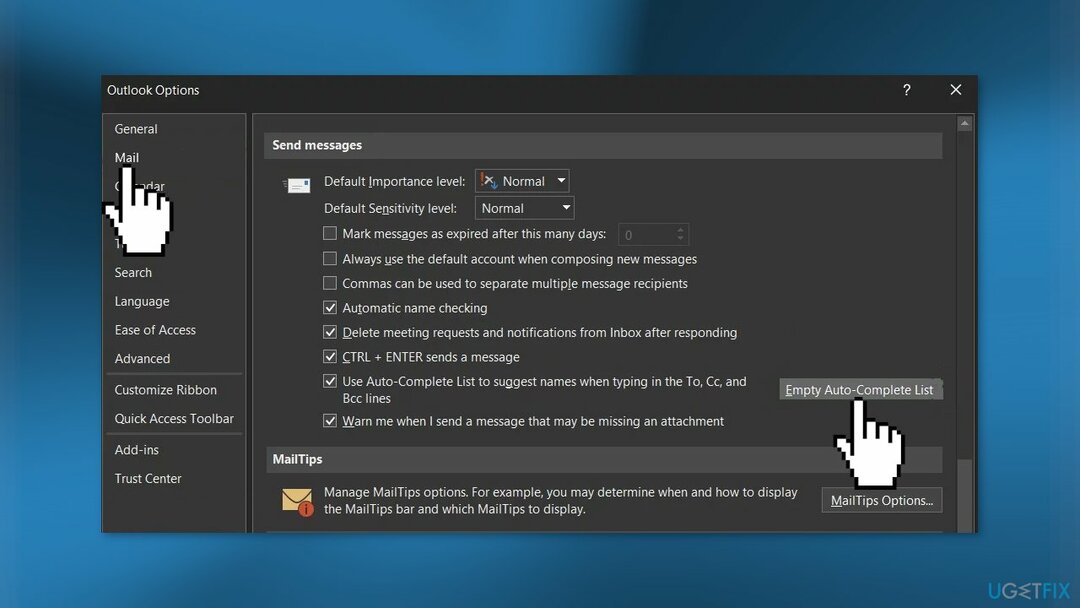
- დადასტურების დიალოგურ ფანჯარაში აირჩიეთ დიახ
- Რესტარტი Outlook და შეამოწმეთ თუ Outlook მისამართების წიგნი ნორმალურად მუშაობს
გამოსავალი 6. ოფლაინ მისამართის წიგნების საქაღალდის შიგთავსის წაშლა
დაზიანებული სისტემის შესაკეთებლად, თქვენ უნდა შეიძინოთ ლიცენზირებული ვერსია Reimage Reimage.
- დაჭერა Windows გასაღები + E რომ გახსნათ File Explorer და შეიყვანოთ მასში შემდეგი მისამართი
C:\\Users\\%USERNAME%\\AppData\\Local\\Microsoft\\Outlook\\Offline მისამართების წიგნები
- დაჭერა Ctrl + A საქაღალდის ყველა შიგთავსის შესარჩევად და შემდეგ დააჭირეთ Shift + Delete ყველა შინაარსის წაშლა
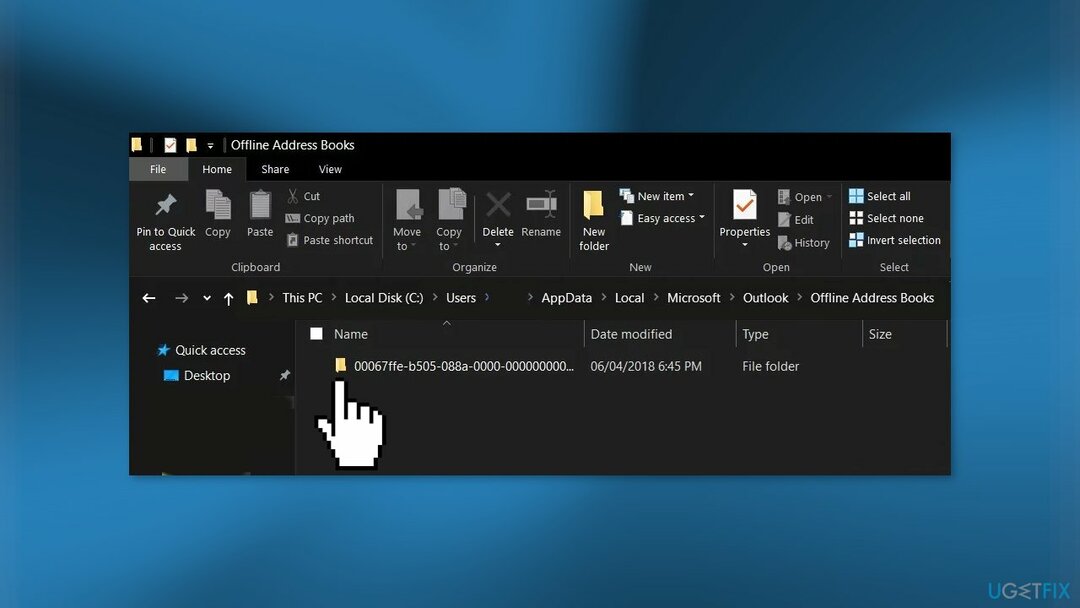
- ახლა გაშვება Outlook და შეამოწმეთ თუ Outlook-მა კარგად დაიწყო მუშაობა
შეაკეთეთ თქვენი შეცდომები ავტომატურად
ugetfix.com გუნდი ცდილობს გააკეთოს ყველაფერი, რათა დაეხმაროს მომხმარებლებს იპოვონ საუკეთესო გადაწყვეტილებები მათი შეცდომების აღმოსაფხვრელად. თუ არ გსურთ ხელით შეკეთების ტექნიკასთან ბრძოლა, გთხოვთ, გამოიყენოთ ავტომატური პროგრამული უზრუნველყოფა. ყველა რეკომენდებული პროდუქტი გამოცდილი და დამტკიცებულია ჩვენი პროფესიონალების მიერ. ინსტრუმენტები, რომლებიც შეგიძლიათ გამოიყენოთ თქვენი შეცდომის გამოსასწორებლად, ჩამოთვლილია ქვემოთ:
შეთავაზება
გააკეთე ახლავე!
ჩამოტვირთეთ Fixბედნიერება
გარანტია
გააკეთე ახლავე!
ჩამოტვირთეთ Fixბედნიერება
გარანტია
თუ ვერ გამოასწორეთ თქვენი შეცდომა Reimage-ის გამოყენებით, დაუკავშირდით ჩვენს მხარდაჭერის ჯგუფს დახმარებისთვის. გთხოვთ, შეგვატყობინოთ ყველა დეტალი, რომელიც, თქვენი აზრით, უნდა ვიცოდეთ თქვენი პრობლემის შესახებ.
ეს დაპატენტებული სარემონტო პროცესი იყენებს 25 მილიონი კომპონენტის მონაცემთა ბაზას, რომელსაც შეუძლია შეცვალოს ნებისმიერი დაზიანებული ან დაკარგული ფაილი მომხმარებლის კომპიუტერში.
დაზიანებული სისტემის შესაკეთებლად, თქვენ უნდა შეიძინოთ ლიცენზირებული ვერსია Reimage მავნე პროგრამების მოცილების ინსტრუმენტი.

რომ დარჩეს სრულიად ანონიმური და თავიდან აიცილონ ISP და მთავრობა ჯაშუშობისგან თქვენ უნდა დაასაქმოთ პირადი ინტერნეტი VPN. ის საშუალებას მოგცემთ დაუკავშირდეთ ინტერნეტს, მაშინ როდესაც იყოთ სრულიად ანონიმური ყველა ინფორმაციის დაშიფვრით, თავიდან აიცილოთ ტრეკერები, რეკლამები და ასევე მავნე შინაარსი. რაც მთავარია, თქვენ შეაჩერებთ უკანონო სათვალთვალო საქმიანობას, რომელსაც NSA და სხვა სამთავრობო ინსტიტუტები ახორციელებენ თქვენს ზურგს უკან.
კომპიუტერის გამოყენებისას ნებისმიერ დროს შეიძლება მოხდეს გაუთვალისწინებელი გარემოებები: ის შეიძლება გამორთოს დენის გათიშვის გამო, ა სიკვდილის ცისფერი ეკრანი (BSoD) შეიძლება მოხდეს, ან Windows-ის შემთხვევითი განახლებები შეუძლია მოწყობილობას, როცა რამდენიმე ხნით წახვალთ წუთები. შედეგად, თქვენი სასკოლო დავალება, მნიშვნელოვანი დოკუმენტები და სხვა მონაცემები შეიძლება დაიკარგოს. რათა აღდგენა დაკარგული ფაილები, შეგიძლიათ გამოიყენოთ მონაცემთა აღდგენის პრო – ის ეძებს ფაილების ასლებს, რომლებიც ჯერ კიდევ ხელმისაწვდომია თქვენს მყარ დისკზე და სწრაფად იბრუნებს მათ.